관련 글:
첫 번째 Standard Edition 서버 준비
설치2 까지 해서 아래와 같이 중앙 관리 서버와 관리 액세스 URL까지 구성이 완료되었다. 조금 걱정되는 건 혹시 추후에 admin.도메인명 주소를 쓰게 되진 않을까 하는 걱정?
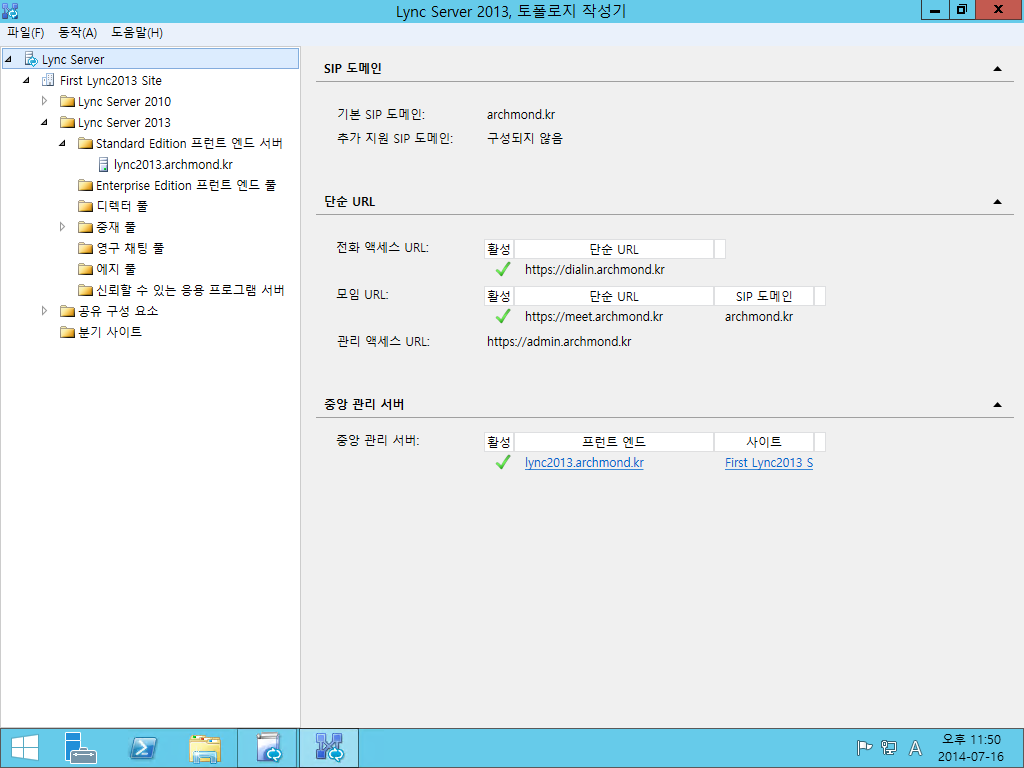
이제 배포 마법사로 돌아와서 첫 번째 Standard Edition 서버 준비를 클릭.

준비가 되었으면 계속하자.

설치하는 데 제법 시간이 걸린다. 커피라도 한 잔 하자.(잠 못 자면 어쩌려고??)
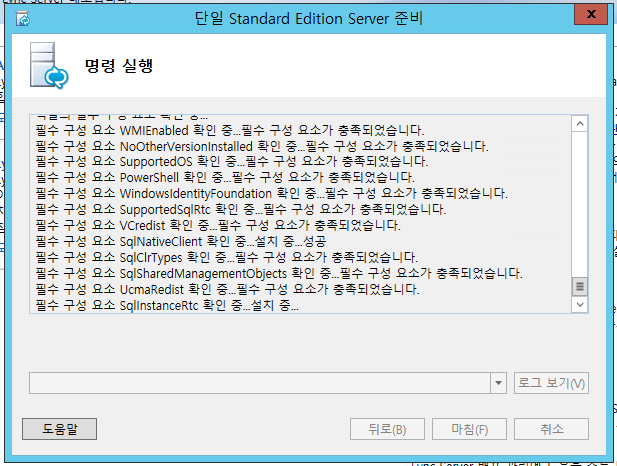
10분 정도 만에 완료되었다.

설치 로그를 보니 부트스트랩이라는 말이 나온다.

이 과정에서 실행된 작업은
명령 실행 페이지에서 SQL Server Express를 설치하고 중앙 관리 저장소의 역할을 하도록 구성하는 작업은 작업 창에서 볼 수 있습니다. 기본적으로 RTC라는 SQL Server 기반 데이터베이스 인스턴스가 만들어집니다. 서버 및 클라이언트가 데이터베이스 및 인스턴스와 통신할 수 있도록 인바운드 및 아웃바운드 액세스를 허용하기 위한 방화벽 규칙도 만들어집니다. 작업이 완료된 후 드롭다운 목록에서 로그 파일을 선택할 수 있습니다.
단일 Standard Edition Server 준비(호출) – TechNet
역시 테크넷에서 찾을 수 있다. 작업이 다 되어서 ‘마침’을 눌렀지만 ‘첫 번째 Standard Edition 서버 준비’ 부분에 체크가 되지 않았다. 찝찝하긴 하지만 다음 작업으로 넘어가자.

토폴로지 게시
토폴로지를 게시하기 위해 RTCUniversalServerAdmins를 소속 그룹에 추가.

이제 토폴로지를 게시해보자. 토폴로지 작성기에서 최상위 Lync Server의 단축 메뉴를 열어 ‘토폴로지 게시’를 클릭.

마음의 준비는 되셨나? 물어보네. 한 70% 쯤? ㅎㅎ
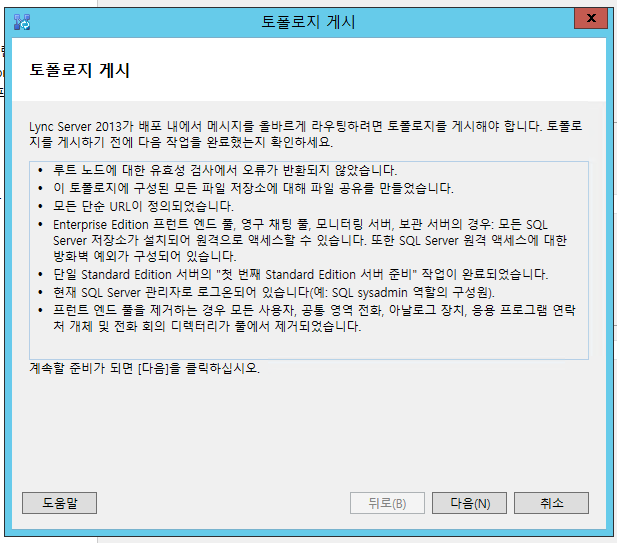
중앙 관리 저장소를 호스트할 프런트 엔드 풀을 선택. 기본값으로 올바른 풀이 지정되어 있다.
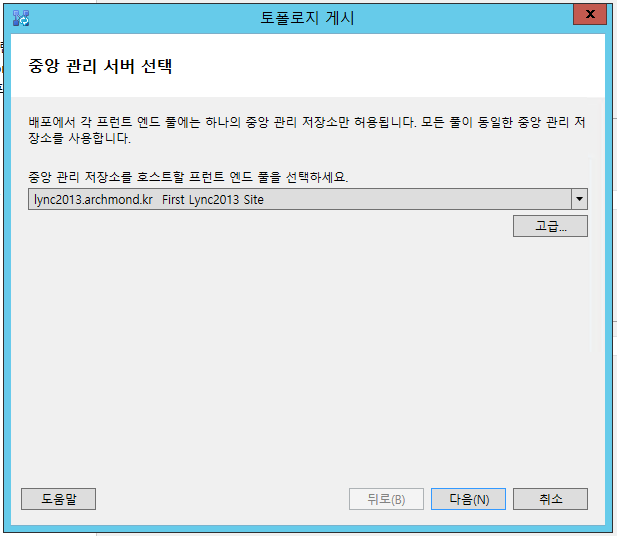
게시되는 중…
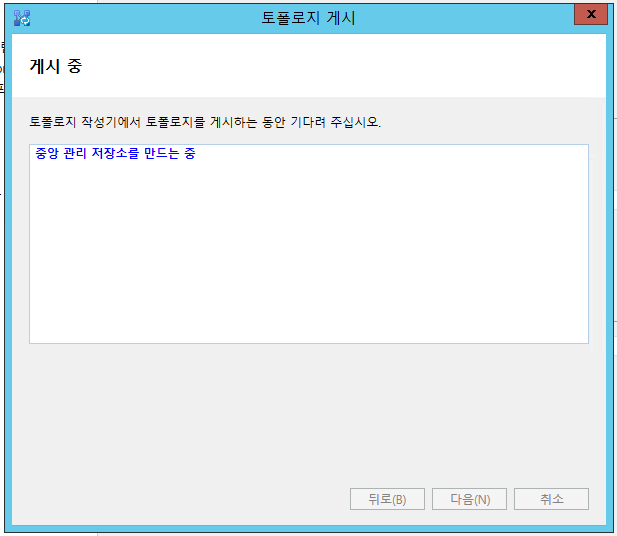
우잉? 중앙 관리 저장소를 만드는 첫 단계부터 오류. 왜지?

로그를 보니… 뭔가 권한이 없다고 하네.
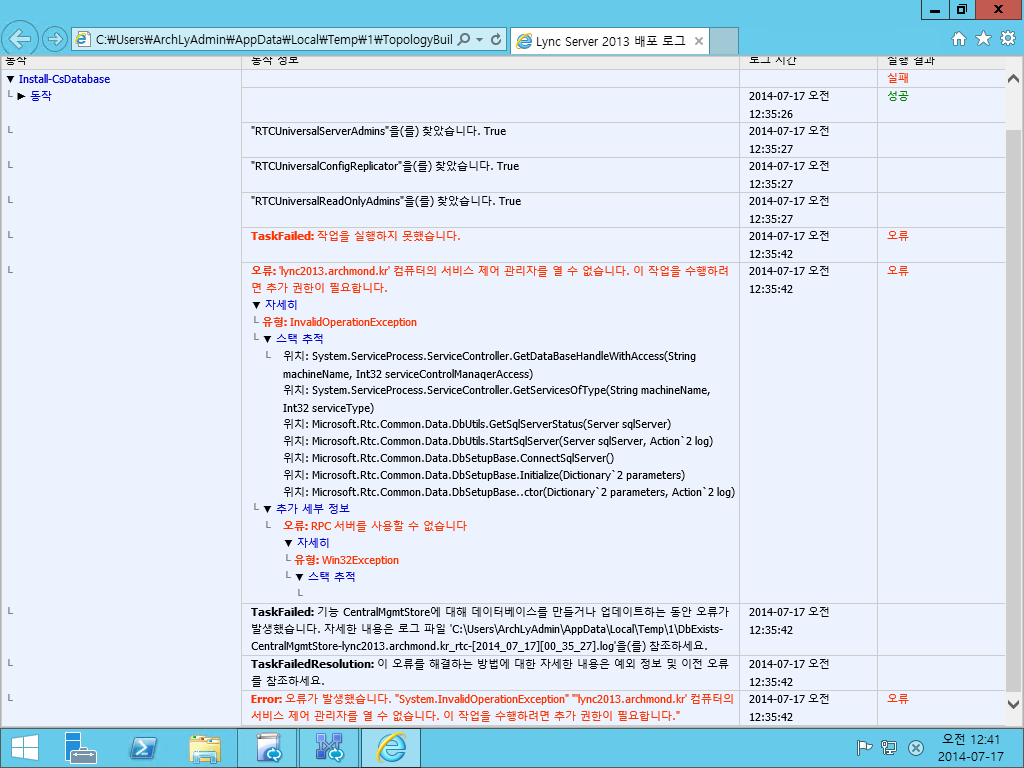
다른 권한은 다 할당했는데, Domain Admins 권한이 없어서 그런가 보다. 소속 그룹을 추가해주자.(결과적으로 방금 설치 실패와는 연관이 없었다…)

아!! 이제 된다! 음~ 지금까지 lync2013.도메인명 이라고 입력했던 것이… 사실은 VM의 컴퓨터 이름과 동일하게 입력해야 하는 거였다. 그래서 안됐구나…
지금까지와 동일한 방법으로 토폴로지를 새로 만들되, ArchUC01.도메인명 으로 변경. 오류 통과.
(단순히 lync2013이란 호스트(A) 이름을 DNS에서 추가한다고 될 일이 아니었다.)

토폴로지 게시 완료. 단순 오류 하나만 나왔다. 로그를 보자.

공유 폴더의 권한이 부족한듯.

시간을 보면 알겠지만… 새벽을 달리고 있다 ;;
좋은 자료: Microsoft Lync Server Step by Step for Anyone
오류를 해결하기 위해 여러 번 검색을 하다가

이렇게 좋은 자료를 발견했다. Microsoft Lync Server 2013 Step by Step for Anyone.
여기의 자료 35페이지를 보니 공유 폴더에 아래와 같은 사용자에게 읽기/쓰기 권한을 주라고 되어 있다.
- RTCComponentUniversalServices
- RTCHSUniversalServices
- RTCUniversalConfigReplicator
- RTCUniversalServerAdmins

그리고 로그에 나오는 글을 읽어 보면 Enable-CSTopology와 Enable-CSComputer를 다시 실행하라고 했다.
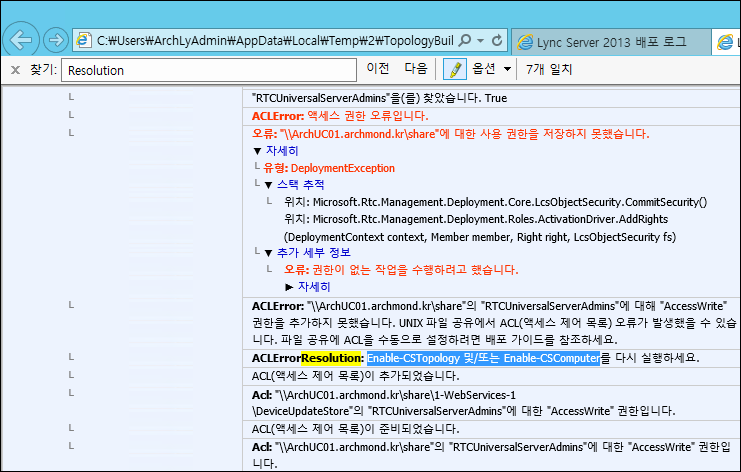
파워셸(링크 관리 셸)로 얼른 실행. 무슨 이유에선지 Enable-CSComputer는 제대로 실행되지 않았다.
탐색기에서 share폴더의 속성을 열어 공유 -> 고급 공유에서 다시 아래의 사용자 권한을 할당, 모두에게 ‘모든 권한’을 줬다.
- RTCComponentUniversalServices
- RTCHSUniversalServices
- RTCUniversalConfigReplicator
- RTCUniversalServerAdmins
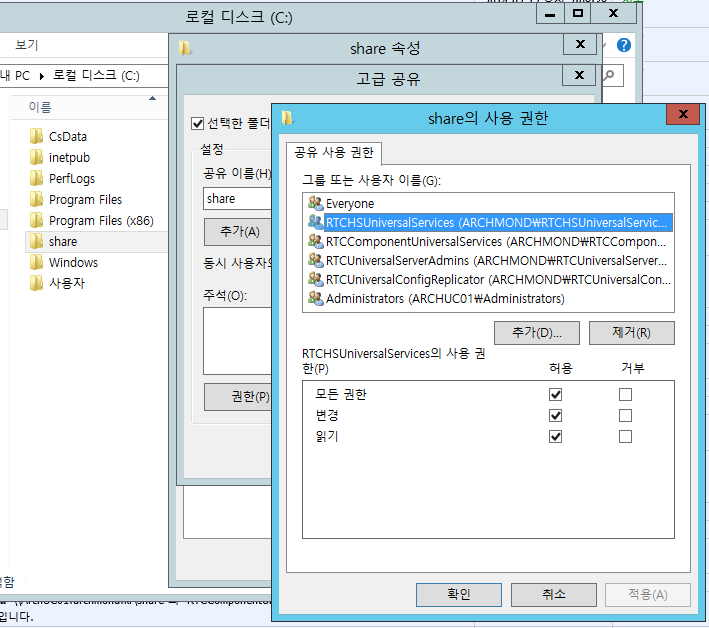
찝찝함을 참지 못하고 다시 토폴로지 게시. 캬. 그래도 토폴로지 부분은 마무리를 했네.

왜 단축 메뉴(공유 대상 -> 특정 사용자)에서 할당한 방식으로는 제대로 동작을 안했던 거지? 희한하네.

(이렇게 하니 안 되었다. 꼭 폴더 속성에 들어가 공유 옵션을 변경하길…)
Lync Server 시스템 설치 또는 업데이트
이제 설치 프로그램으로 다시 돌아와 ‘Lync Server 시스템 설치 또는 업데이트’ 선택.

‘Active Directory 준비’와 마찬가지로 여러 과정을 통해 Lync Server 2013 시스템을 설치하게 된다.
먼저 ‘로컬 구성 저장소 설치’ 단계.

실행을 클릭하니 중앙 관리 저장소의 로컬 복제본을 구성한다고 한다. 아유 어려워. 일단 다음.
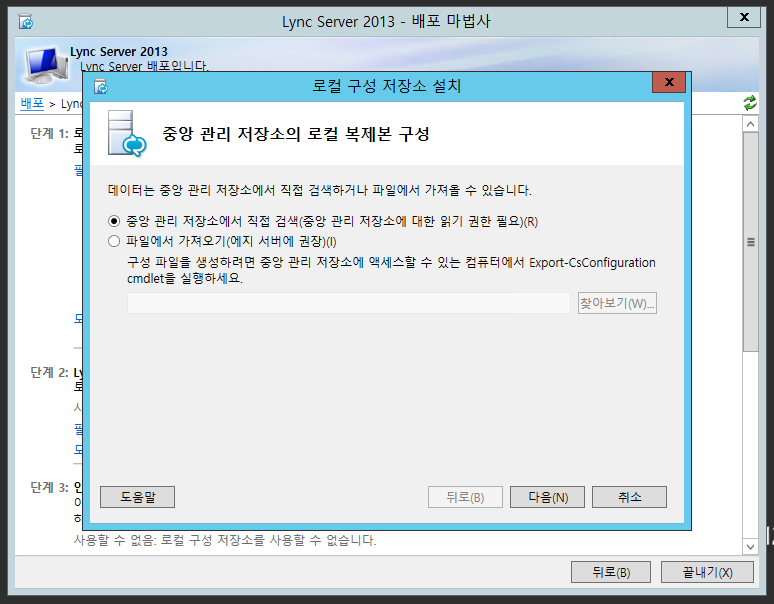
우와 오래 걸려. 커피 물이라도 끓이자.

전기 포트에 물이 끓으니 완료 메시지가 보인다.

로그를 보니 뭔가 구성 요소들을 설치한 듯.

2단계: Lync Server 구성 요소 설치 또는 제거.

토폴로지 정의에 기초하여 구성 요소를 활성화 또는 비활성화 한다고 한다.
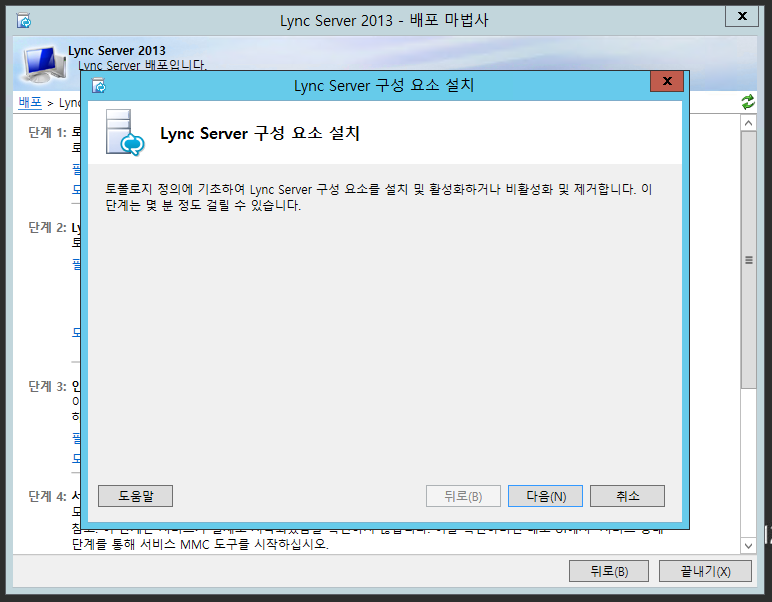
작업 과정을 보니 사용하지 않는 역할을 비활성화하고, 필수 구성 요소를 확인하는 것 같다. 스크롤바가 많이 길어진다.

다국어 지원 대단! ㅋㅋ

설치 과정을 뚫어지게 쳐다보고 있으니, 아까 위에서 안되던 작업을 이 단계에서 자동으로 수행하고 있었다.(Enable-CSComputer 구문)
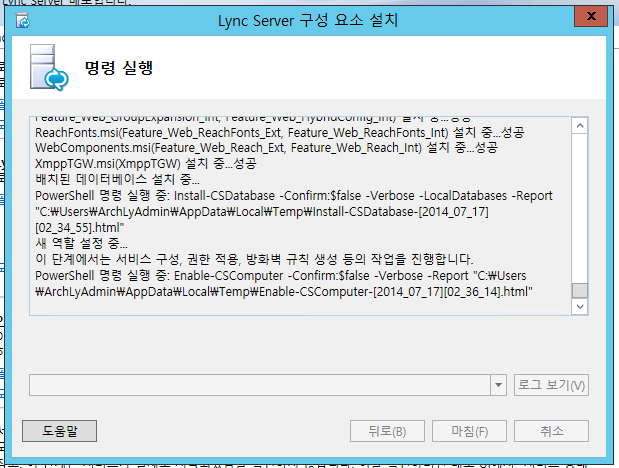
완료.

2단계까지 끝났다. 글이 너무 길어지니 4편으로 넘어가는 게 좋을 것 같다.






댓글 하나
핑백: Lync Server 2013 설치4 | 아크몬드넷